Како обрисати Делл лаптоп
Шта треба знати
- Изаберите Ресетујте овај рачунар из менија Старт помоћу претраге или идите на Подешавања > Ажурирање и безбедност > Опоравак > Ресетујте овај рачунар > Почети.
- Ресетујте Виндовс 10 на фабричка подешавања од покретања користећи Виндовс окружење за опоравак > Решавање проблема > Ресетујте овај рачунар.
- Отворите Виндовс окружење за опоравак из Подешавања > Ажурирање и безбедност > Опоравак > Напредно покретање > Рестарт сада.
Овај чланак ће вам показати више метода за фабричко ресетовање Делл лаптопа, иако се они могу применити на све Виндовс рачунаре.
Како да фабрички ресетујем свој Делл лаптоп?
Брисање Делл лаптопа је коначно решење за решавање проблема када ствари пођу по злу са Виндовс 10. То је такође препоручени корак када желите да поклоните свој стари лаптоп.
Ресетовање на фабрику враћа рачунар у исто стање у којем је био када је изашао са производне линије произвођача. Скоро сви електронски уређаји имају ову могућност и не можете је поништити када почнете. Дакле, обавезно направите резервну копију датотека. Ресетовање на фабричка подешавања оперативног система Виндовс 10 ће обрисати све инсталиране програме и датотеке са вашег Делл лаптопа, тако да не желите да изгубите податке.
Ваш Виндовс 10 ће поново радити као нов када сва ажурирања буду постављена. Постоје две тачке које треба узети у обзир:
- Само ресетовање на фабричка подешавања неће решити проблеме са перформансама јер проблеми у хардверу такође могу учинити грешкама при инсталацији вашег новог ОС-а.
- Ресетовање на фабричка подешавања ће избрисати податке са чврстог диска, али ови подаци се и даље могу вратити у специјализовани софтвер за опоравак података који користе професионалци.
Спремни да обришете све са свог Делл лаптопа? Ево два лака начина да то урадите.
Ресетујте Делл лаптоп из подешавања оперативног система Виндовс 10
Размислите о брисању Делл лаптопа тако што ћете га ресетовати када све друге методе за решавање проблема нису успеле. Када сте пријављени у Виндовс 10, можете почети од Подешавања.
Изаберите Почетак и укуцајте „ресетуј“ у траку за претрагу.
-
Изаберите Ресетујте овај рачунар подешавање система из резултата претраге. Алтернативно, идите на Подешавања > Ажурирање и безбедност > Опоравак.
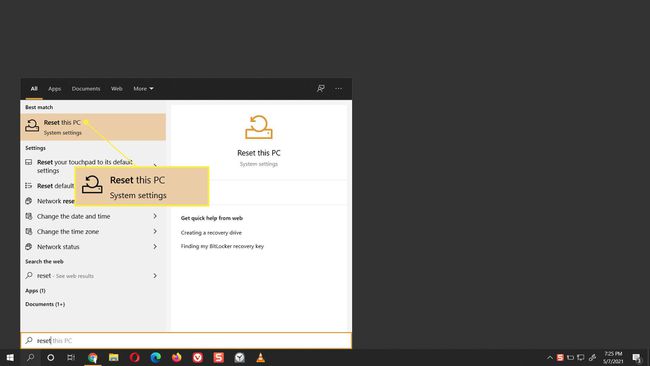
-
Под Ресетујте овај рачунар, изаберите Почети дугме.
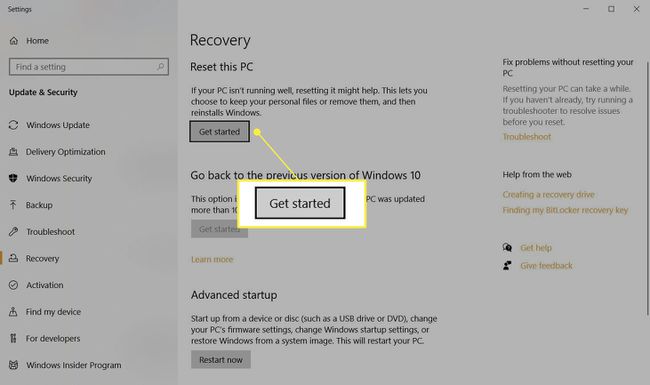
-
Дијалог Ресет тхис ПЦ ће покренути процес поновне инсталације Виндовс 10. Видећете две опције. Изаберите Уклоните све да обришете Делл лаптоп и поново инсталирате Виндовс 10. Овај корак је нуклеарна опција, јер уклања ваше датотеке, сва прилагођена подешавања и све апликације које је инсталирао произвођач рачунара. Алтернативно, изаберите Задржи моје фајлове да поново инсталирате Виндовс 10 и задржите своје датотеке.
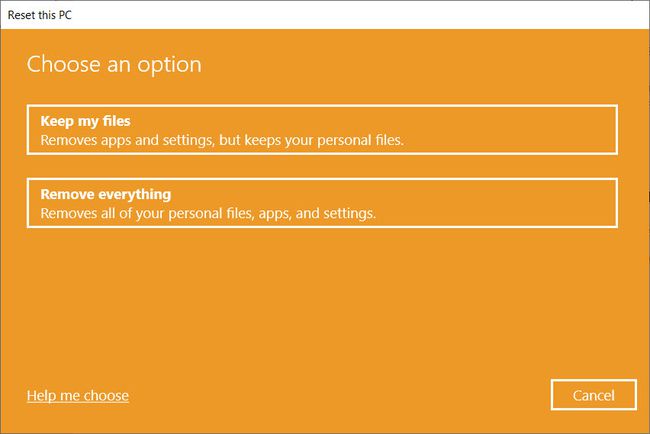
-
Затим, Виндовс нуди два избора како да преузмете ОС. Изаберите Цлоуд преузимање ако сте повезани на интернет. Преузимање у облаку је од помоћи ако је ваша локална копија оперативног система Виндовс 10 оштећена. Изаберите Локална поновна инсталација да поново инсталирате Виндовс са свог уређаја. Ова опција омогућава бржу инсталацију која не захтева интернет везу.

-
Следеће, тхе Додатна подешавања појављује се екран који вам помаже да направите више избора у вези са својим подацима. Изаберите Промени подешавања.
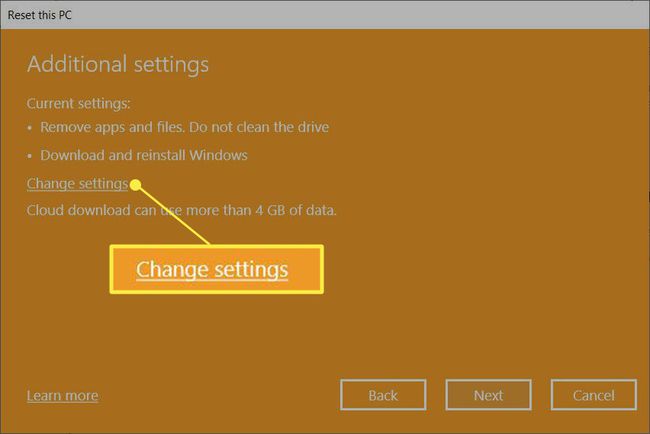
Подразумевано, Ресетовање овог рачунара ће уклонити ваше датотеке, али их не брише безбедно. Такође брише само податке са диск јединице на којој имате инсталиран Виндовс.
-
Појављује се екран Цхоосе Сеттингс. Ако омогућите прекидач за Чисти податке?, Виндовс ће безбедно обрисати све на диску и смањити шансе за опоравак података. Овај процес ће потрајати, али ће све осетљиве податке учинити неповратним. Није неопходно ако не планирате да поклоните свој лаптоп.
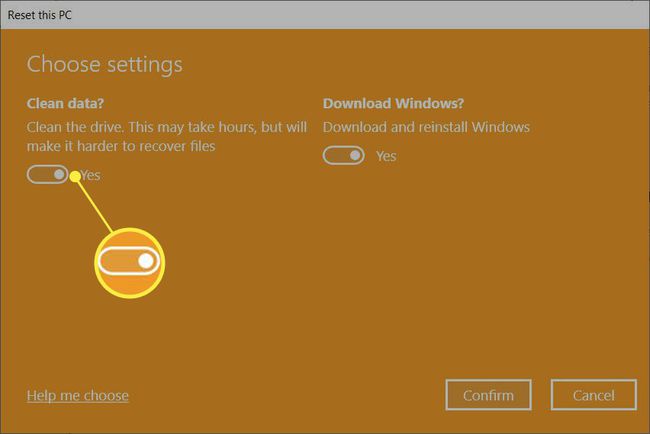
Пратите упутства на екрану да бисте довршили процес ресетовања. Рачунар чисти податке, а затим се Виндовс 10 поново инсталира. Може потрајати сат времена или више да се процес заврши, а рачунар ће се поново покренути неколико пута да би довршио нову инсталацију.
Ако је ваш Виндовс 10 дошао са унапред инсталираним Делл апликацијама, онда ће ове апликације произвођача бити враћене.
Ресетујте Делл лаптоп из Виндовс окружења за опоравак (ВинРЕ)
Постоје три различита начина да активирате Виндовс окружење за опоравак и користите га за ресетовање рачунара.
- Аутоматски: Виндовс приказује Виндовс окружење за опоравак као корак за решавање проблема након трећег неуспешног покретања.
- Ресетовање притиском на дугме: На екрану за пријављивање притисните Смена и изаберите Снага дугме > Поново покренути у доњем десном углу екрана.
- Подешавања: Иди на Подешавања > Ажурирање и безбедност > Опоравак > Напредно покретање. Изаберите Рестарт сада дугме.
Виндовс 10 се покреће у Виндовс окружење за опоравак и припрема се за ваше даље изборе.
-
На Изабери опцију екран, изаберите Решавање проблема.
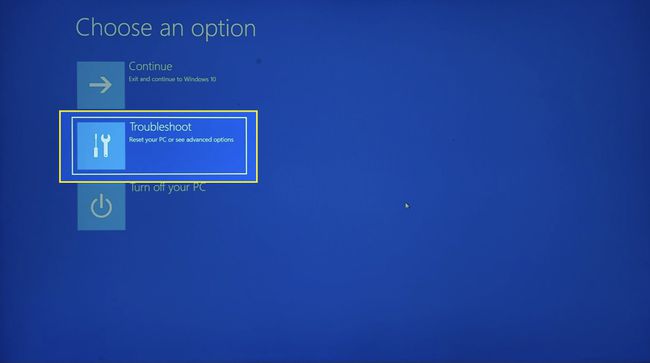
-
Изаберите Ресетујте овај рачунар.
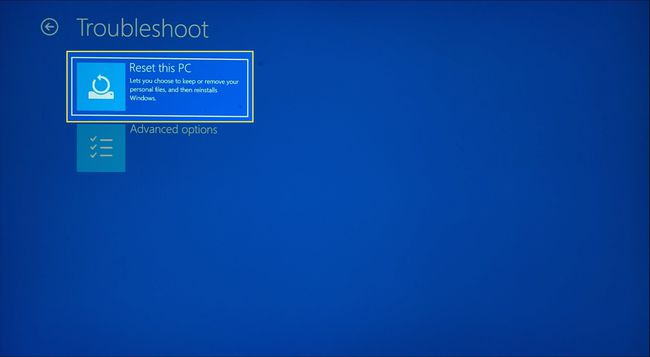
-
Изаберите између Задржи моје фајлове или Уклоните све.
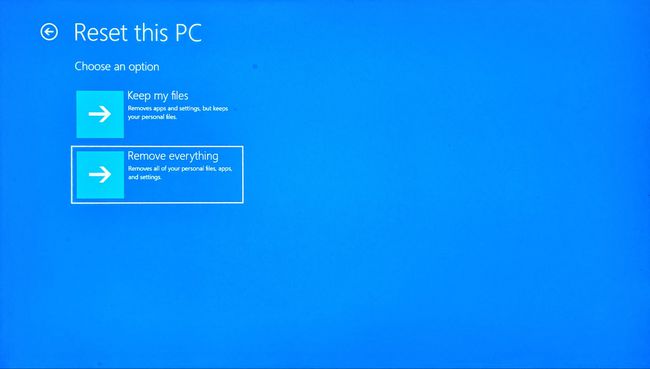
-
Виндовс ће од вас тражити да изаберете између а Цлоуд преузимање или а Локална поновна инсталација. Као и раније, локална инсталација Виндовс 10 је бржа и не захтева интернет везу.

Пратите упутства на екрану да бисте довршили процес ресетовања. Ово траје неко време и рачунар ће се поново покренути.
Како да избришем све са свог Делл лаптопа?
Горе наведене методе помажу вам да очувате оперативни систем нетакнутим док вам дају избор чисте инсталације оперативног система Виндовс. Међутим, могу постојати ситуације у којима бисте желели да избришете Виндовс 10. Можда на вашем Делл рачунару постоје осетљиви подаци и желите да их учините непоправљивим пре него што продате лаптоп или га одложите. Такође, брисање чврстог диска може бити једна од опција за уклањање рансомваре-а са вашег компромитованог рачунара.
Можете обришите свој чврсти диск уз помоћ домаћих и специјализованих алата трећих страна. Овај екстремни корак ће избрисати све са вашег лаптопа и онемогућити било који програм за опоравак датотека да реконструише податке. Методе форматирања не зависе од марке или модела Виндовс лаптопа који поседујете.
Нека ваш Делл лаптоп буде повезан са извором напајања током целог процеса ресетовања и поновне инсталације.
ФАК
-
Како да обришем свој Делл лаптоп ако сам заборавио своју администраторску лозинку?
За Виндовс 10 или Виндовс 8 Делл лаптоп, није вам потребна администраторска лозинка да бисте ресетовали уређај на фабричка подешавања. Из менија Старт приступите Ресетујте овај рачунар и следите упутства.
-
Како да обришем Делл лаптоп који ради под оперативним системом Виндовс 7?
Да бисте обрисали и фабрички ресетовали свој Виндовс 7 Делл лаптоп, покрените уређај и идите на Контролна табла > Систем и безбедност > Систем. Изаберите Заштита система > Систем Ресторе. Изабери Рецоммендед Ресторе да бисте изабрали најновију тачку враћања, а затим изаберите Следећи > Заврши. Изаберите да да бисте започели процес враћања.
